Apple Watch Ultra Användarhandbok
- Välkommen
- Nyheter
-
- Apple Watch Ultra-gester
- Använda dubbeltryck till att utföra vanliga åtgärder
- Ställa in och parkoppla Apple Watch Ultra med iPhone
- Parkoppla fler än en Apple Watch
- Parkoppla Apple Watch Ultra med en ny iPhone
- Välja en funktion för åtgärdsknappen på Apple Watch Ultra
- Apple Watch-appen
- Ladda Apple Watch Ultra
- Slå på och väcka Apple Watch Ultra
- Låsa eller låsa upp Apple Watch Ultra
- Ändra språk och riktning på Apple Watch Ultra
- Ta av, byta och fästa Apple Watch-armband
-
- Appar på Apple Watch Ultra
- Öppna appar
- Ordna appar
- Hämta fler appar
- Ta reda på vad klockan är
- Statussymboler
- Kontrollcenter
- Använda fokuslägen
- Justera ljusstyrka, textstorlek, ljud och haptik
- Visa och svara på notiser
- Ändra notisinställningar
- Använda den smarta traven till att visa widgetar när de behövs
- Hantera ditt Apple-ID
- Använda genvägar
- Visa tiden i dagsljus
- Ställa in Handtvätt
- Ansluta Apple Watch Ultra till ett Wi‑Fi-nätverk
- Ansluta till Bluetooth-hörlurar eller -högtalare
- Lämna över uppgifter från Apple Watch Ultra
- Låsa upp datorn med Apple Watch Ultra
- Låsa upp iPhone med Apple Watch Ultra
- Använda Apple Watch Ultra utan dess parkopplade iPhone
- Ställa in och använda mobiltjänster på Apple Watch Ultra
-
- Komma igång med Apple Fitness+
- Prenumerera på Apple Fitness+
- Hitta träningspass och meditationer i Fitness+
- Starta en träning eller meditation i Fitness+
- Skapa en anpassad plan i Apple Fitness+
- Träna tillsammans med SharePlay
- Ändra vad som visas på skärmen under en träning eller meditation med Fitness+
- Hämta en Fitness+-träning
-
- Alarm
- Syrenivå i blodet
- Kalkylator
- Kalender
- Kamerafjärrkontroll
- Kontakter
- EKG
- Läkemedel
- Memoji
- News
- Spelas nu
- Påminnelser
- Aktier
- Tidtagarur
- Timers
- Tips
- Röstmemon
- Walkie-talkie
-
- Om Plånbok
- Apple Pay
- Ställa in Apple Pay
- Göra inköp
- Skicka, ta emot och be om pengar med Apple Watch Ultra (endast USA)
- Hantera Apple Cash (endast USA)
- Använda Plånbok för kuponger
- Använda kundkort
- Betala med Apple Watch Ultra på en Mac
- Åka kollektivt
- Använda körkortet eller ID-kortet
- Använda digitala nycklar
- Använda covid-19-vaccinationskort
- Världsklocka
-
- VoiceOver
- Ställa in Apple Watch Ultra med VoiceOver
- Apple Watch Ultra-grunder med VoiceOver
- Apple Watch-dubblering
- Styra enheter i närheten
- AssistiveTouch
- Använda en punktskriftsdisplay
- Använda ett Bluetooth-tangentbord
- Zooma
- Ta reda på vad klockan är med haptisk feedback
- Justera textstorleken och andra visuella inställningar
- Justera inställningar för rörelseförmåga
- Ställa in och använda RTT
- Hjälpmedelsinställningar för ljud
- Skriv för att tala
- Använda hjälpmedelsfunktioner med Siri
- Hjälpmedelsgenvägen
- Copyright
Läsa mejl på Apple Watch Ultra
I appen Mail ![]() på Apple Watch Ultra kan du läsa inkommande mejl och sedan svara genom att använda diktering, Handskrift, emojier eller ett förberett svar, skriva ett svar med QWERTY- och QuickPath-tangentbordet eller växla till iPhone och skriva ett svar där.
på Apple Watch Ultra kan du läsa inkommande mejl och sedan svara genom att använda diktering, Handskrift, emojier eller ett förberett svar, skriva ett svar med QWERTY- och QuickPath-tangentbordet eller växla till iPhone och skriva ett svar där.
VARNING: Viktig information om hur du undviker att bli störd i sammanhang som kan leda till att farliga situationer uppstår finns i Viktig säkerhetsinformation för Apple Watch Ultra.
Läsa mejl i en notis
När du vill läsa ett nytt mejl lyfter du bara handleden när notisen kommer.
Avfärda notisen genom att svepa nedåt från toppen eller trycka på Avfärda vid slutet av mejlet.
Om du missar notisen sveper du nedåt på urtavlan senare så att du ser olästa notiser. Tryck sedan på det där.
Styr notiser för mejl på Apple Watch Ultra genom att öppna Apple Watch-appen på iPhone. Tryck på Min klocka och sedan på Mail > Anpassa.
Läsa mejl i Mail-appen
Öppna appen Mail
 på Apple Watch Ultra.
på Apple Watch Ultra.Tryck på en brevlåda och rulla genom mejllistan genom att vrida på Digital Crown.
Tryck på ett mejl om du vill läsa det.
Om du vill hoppa till början av ett långt mejl trycker du högst upp på skärmen.
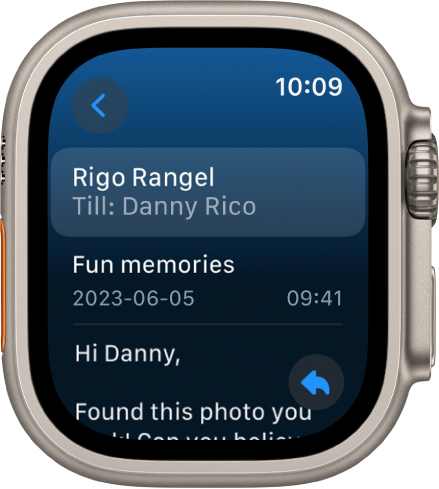
Mejl formateras för visning på Apple Watch Ultra. De flesta textstilar behålls, och du kan trycka på länkar till webbplatser i Mail och visa webbformaterat innehåll som är optimerat för Apple Watch Ultra. Zooma in på innehållet genom att trycka snabbt två gånger.
Webbsidelänkar kanske inte är tillgängliga i alla regioner.
Tips: Du kan ringa, öppna en karta eller visa webbformaterat innehåll från ett mejl – tryck bara på ett telefonnummer, en adress eller en länk.
Växla till iPhone
När du får ett mejl som du vill läsa på iPhone följer du dessa steg:
Väck iPhone.
På en iPhone med Face ID sveper du uppåt från nederkanten och pausar för att visa appväxlaren. (Dubbelklicka på hemknappen på en iPhone med hemknapp så att appväxlaren visas.)
Öppna Mail genom att trycka på knappen längst ned på skärmen.